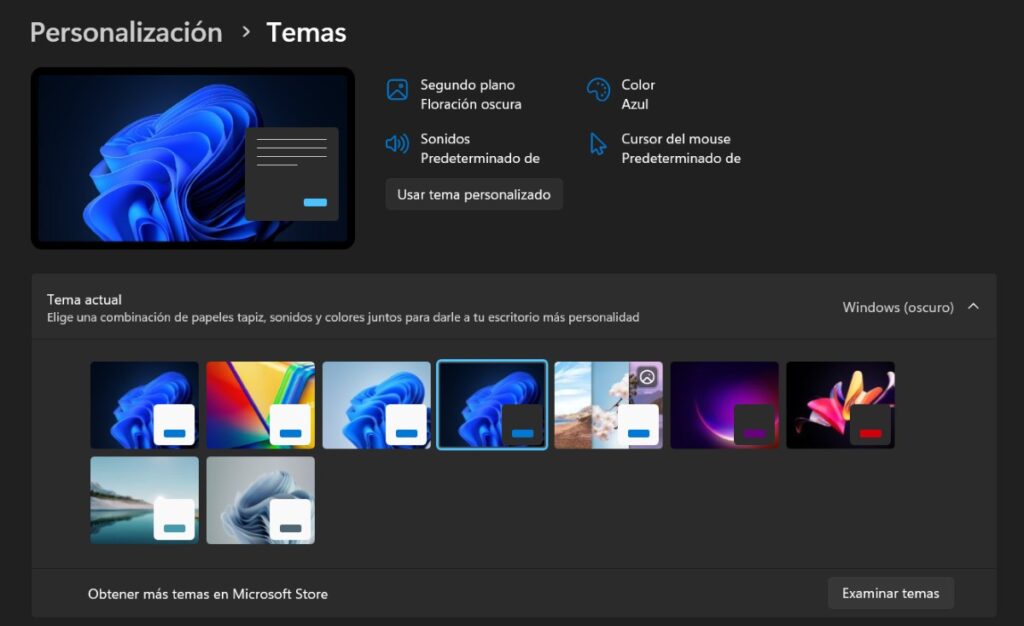
Alternar entre o modo claro e o modo escuro dependendo da hora do dia em que usamos o PC é muito útil. Normalmente, durante o dia, precisamos que a tela tenha mais luz e cor. Mas à noite ou em ambientes escuros, isso não é tão necessário. Falando nisso, Neste artigo veremos se é possível ativar o modo escuro ou claro dependendo da hora no Windows 11 e como fazer isso..
É possível habilitar o modo escuro ou claro com base no tempo no Windows 11?
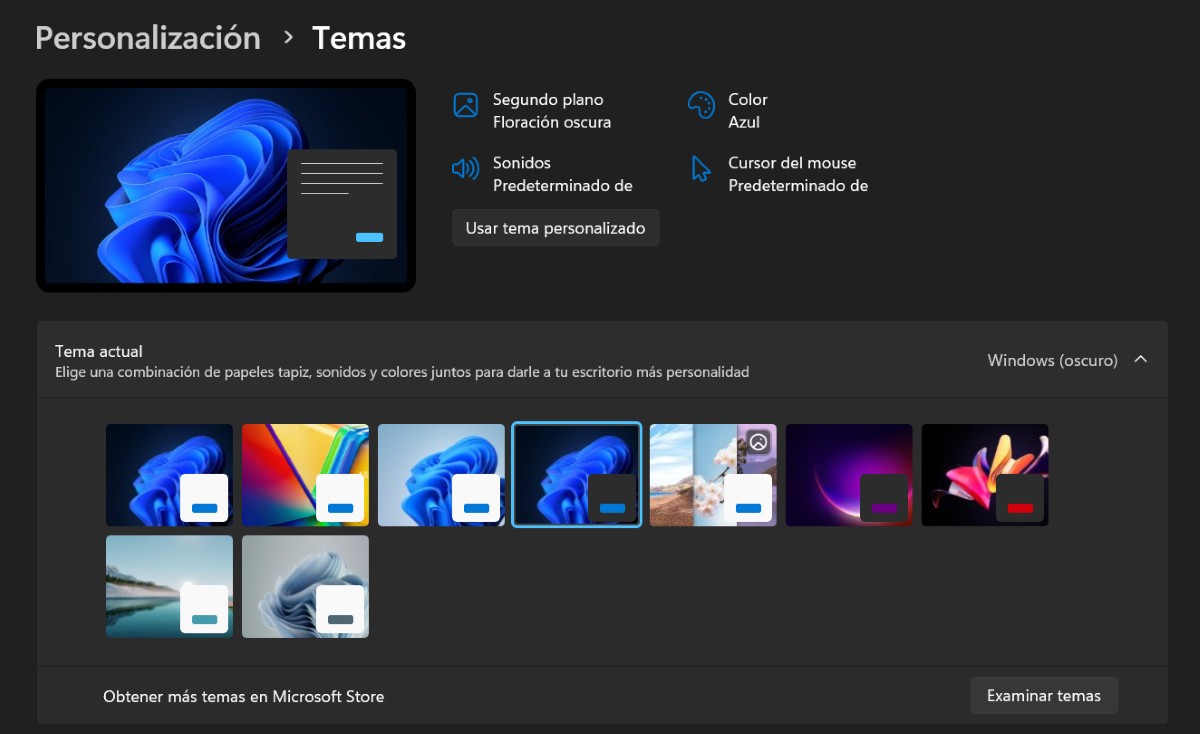
Habilitar o modo escuro ou claro com base no horário no Windows 11 é uma opção muito útil. Você pode usar o modo claro durante o dia e, ao anoitecer, esperar que o seu PC alterne automaticamente para o modo escuro ou tema. Mas, É realmente possível ativar essa opção nas configurações do Windows?
Se você está procurando a opção na seção Personalização do Windows 11 e não consegue encontrá-la, lamentamos dizer que você não está enganado. Por enquanto, Não é possível ativar esse recurso nativamente no Windows 11A única coisa que podemos fazer é alternar manualmente de um modo para outro seguindo estas etapas:
- Vá para Configurações e selecione Personalização (você também pode ir diretamente clicando com o botão direito na área de trabalho).
- Selecione Temas.
- Escolha o tema que você deseja usar (claro e escuro).
- Pronto. Agora você pode ativar manualmente o modo claro ou escuro com base na hora.
Como habilitar o modo escuro ou claro com base no tempo no Windows 11?
Agora, isso não significa que não seja possível ativar o modo escuro ou claro com base na hora usando outras alternativas. Embora seja verdade que o Windows 11 não tenha esse recurso nativamente, Existem aplicativos confiáveis que são capazes de fazer isso.. Uma delas é Modo escuro automático e você pode baixá-lo diretamente da Microsoft Store.
Com este aplicativo você não só pode ativar o modo escuro ou claro de acordo com o horário no Windows 11, mas você terá acesso a outras funções práticasPor exemplo, você pode escolher um tema do Windows, alterar o papel de parede, alterar o estilo do cursor ou alterar as cores do tema.
Baixar Modo Escuro Automático
A primeira coisa que você terá que fazer é Baixe o aplicativo Modo escuro automáticoEsta é uma opção gratuita que permite alternar automaticamente do modo escuro para o modo claro e vice-versa. Você pode encontrá-la clicando no link acima ou digitando seu nome na Microsoft Store.
Configurar a troca automática de temas no Windows 11
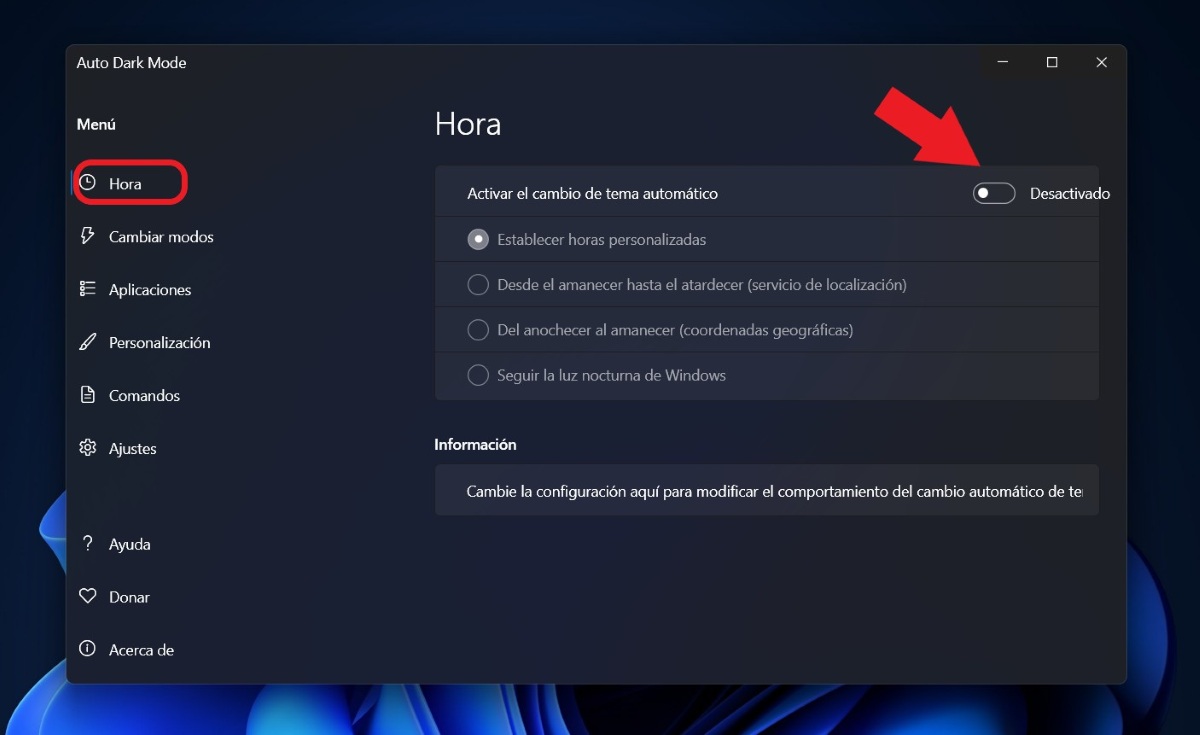
Uma vez instalado o aplicativo, continuamos com o passo número dois: Habilitar modo escuro ou claro com base no tempo no Windows 11Para fazer isso, siga o procedimento abaixo:
- Entre no aplicativo Modo Escuro Automático.
- Na seção esquerda, selecione a opção Hora.
- Lá, você precisará deslizar o botão para ativar o recurso.
- Em seguida, escolha quando deseja que o recurso seja ativado. As opções incluem: Definir horários personalizados, Do nascer ao pôr do sol (serviço de localização), Do anoitecer ao nascer do sol (coordenadas geográficas) e Seguir a Luz Noturna do Windows.
- Se você escolher Definir horários personalizados, você mesmo poderá definir o horário.
- Escolha o horário em que o modo claro e o modo escuro serão ativados e pronto.
Outras opções disponíveis com o Modo Escuro Automático
Além de programar a alternância do modo claro para o modo escuro ou vice-versa, o aplicativo Modo Escuro Automático oferece outras opções interessantes. Por exemplo, na seção Alterar Modos Você pode fazer alterações nas condições da alteração da seguinte forma::
- Não mude jogando videogame.
- Não altere enquanto determinados processos estiverem em execução.
- Não altere os temas a menos que o sistema esteja ocioso.
- Notifique antes de alterar os temas automaticamente.
Além disso, você pode fazer Usando atalhos de teclado para “forçar” a mudança a acontecer Temas. Nesta seção, você pode atribuir uma combinação de teclas para forçar o modo claro ou escuro ou desativá-los. Outra seção permite aplicar alterações de tema a aplicativos específicos ou adaptá-las ao sistema Windows como um todo.
Por fim, na seção Configurações do aplicativo, você pode fazer alterações no seu PC, como idioma, relógio ou habilitar verificação automática de atualizações de aplicativosVocê pode fazer tudo isso facilmente no aplicativo Modo Escuro Automático do Windows 11.
O que você pode fazer nativamente no Windows: configurar a luz noturna
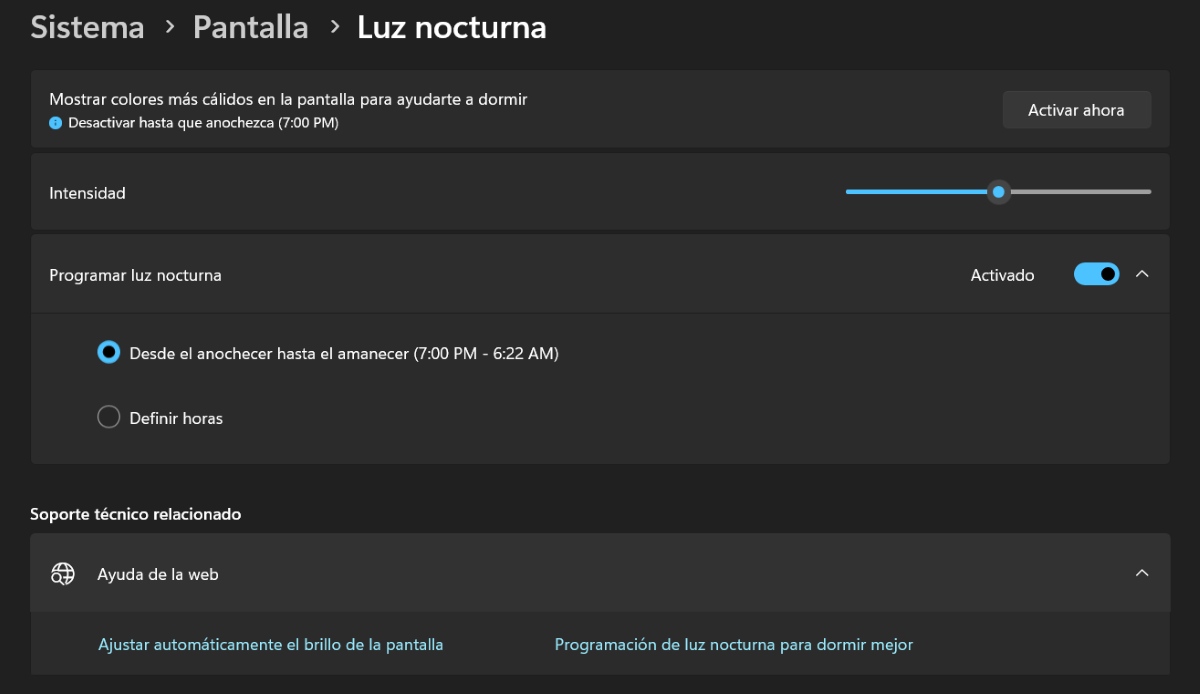
Embora O Windows 11 tem um grande número de recursos úteis, a verdade é que, até o momento, ele não permite ativar o modo escuro ou claro com base na hora nativamente. Portanto, se você não quiser baixar nenhum aplicativo de terceiros para fazer isso, terá que usar Uma alternativa que se aproxima um pouco mais dessa possibilidade: a Luz Noturna.
A função Luz Noturna permite Ative ou desative o filtro de luz azul emitido pela tela do seu computadorIsso afetará diretamente a aparência geral da sua tela. Portanto, embora não altere o modo do sistema, protegerá seus olhos da exposição à luz azul em ambientes com pouca luz.
Para ativar a Luz Noturna no Windows 11, Siga os passos abaixo:
- Abra as configurações do Windows 11.
- Vá para a seção Sistema e depois para Exibir.
- Agora clique na opção Luz Noturna para ativá-la.
- Clique na seta à direita para agendar sua ativação. Você pode agendá-la do anoitecer ao amanhecer (7h às 00h6). Ou você mesmo pode definir os horários.
- Além disso, você pode ajustar a intensidade da luz noturna de acordo com seus olhos.
Habilitar modo escuro ou claro com base no tempo no Windows 11: ainda pendente
Já faz muito tempo (desde que o modo escuro ficou disponível no Windows, para ser sincero) Muitos usuários ainda estão esperando o recurso que permite ativar o modo escuro ou claro dependendo do horário. diretamente das configurações do Windows.
Então, se você quiser aproveitar esse recurso agora, você tem que optar por um aplicativo de terceirosE se você quiser esperar pelo recurso nativo do Windows 11, você pode usar a opção disponível para agendar a ativação do Night Light no seu PC.
Desde muito jovem tenho muita curiosidade por tudo o que se relaciona com os avanços científicos e tecnológicos, principalmente aqueles que tornam a nossa vida mais fácil e divertida. Adoro manter-me atualizado com as últimas novidades e tendências e partilhar as minhas experiências, opiniões e conselhos sobre os equipamentos e gadgets que utilizo. Isso me levou a me tornar um redator da web há pouco mais de cinco anos, focado principalmente em dispositivos Android e sistemas operacionais Windows. Aprendi a explicar em palavras simples o que é complicado para que meus leitores possam entender facilmente.